AT&T Navigator hace que tus viajes sean más fáciles con mapas e indicaciones guiadas por GPS, alertas de tránsito y funcionalidades adicionales de navegación que te brindan cobertura en ruta en tiempo real para evitar el tránsito, encontrar las mejores rutas y más. Desde la pantalla de aplicaciones, selecciona AT&T Navigator.
Nota: se requiere suscripción por separado. Se cobran cargos de datos. Para obtener más información, visita el sitio web AT&T Navigator.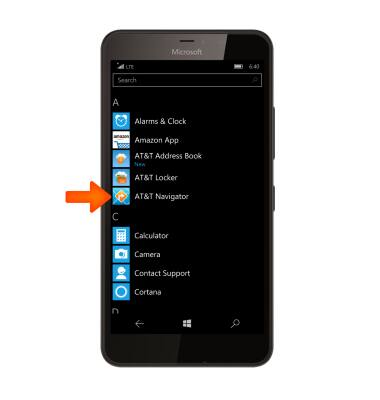
- Selecciona Allow.
Importante: Para activar los servicios de ubicación, en la pantalla principal, selecciona Settings > Privacy > Location> Activa el botón Select Location.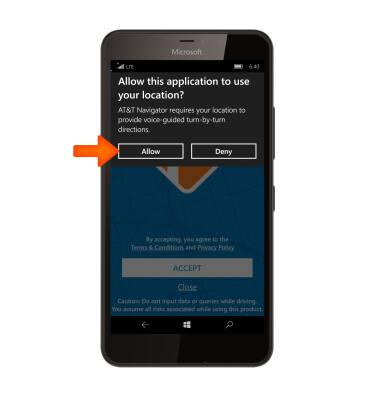
- Selecciona Yes.
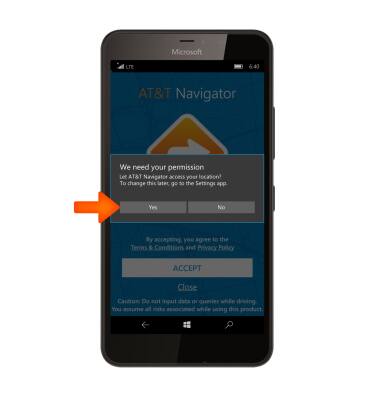
- Selecciona ACCEPT.
Importante: Si se te solicita, permite que los servicios de ubicación tengan acceso a tu GPS al seguir las indicaciones en la pantalla o toca Close.
- Ingresa tu número de teléfono de 10 dígitos, luego selecciona el ícono Check.
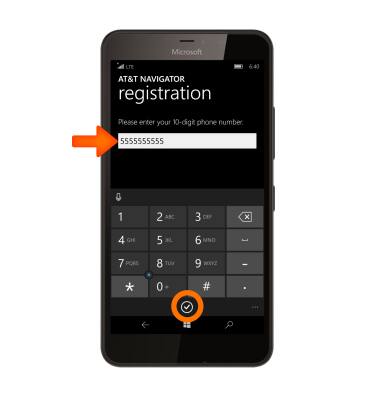
- Ingresa el código de verificación de 6 dígitos que se ha enviado a tu teléfono, luego selecciona el ícono Check.

- Selecciona sí si quieres que la navegación se siga mostrando tu pantalla incluso cuando el teléfono esté bloqueado. Selecciona no si no quieres.
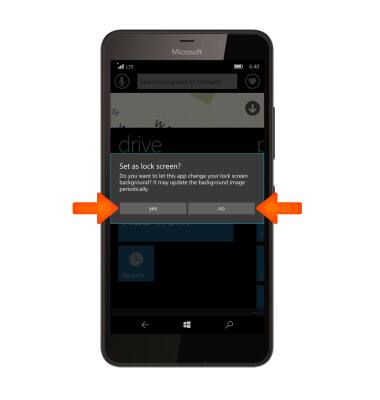
- Para recibir informes sobre tiempos de viaje, selecciona Yes.
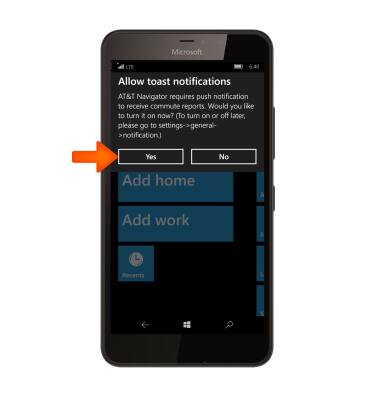
- En el campo Address, ingresa la ubicación que desees y selecciona el resultado que desees.
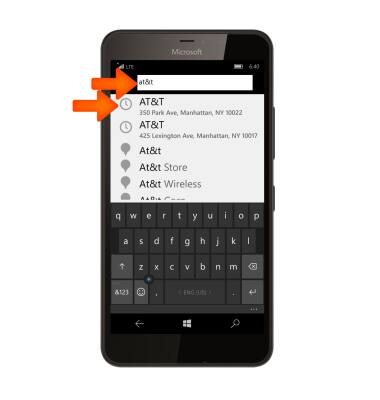
- Selecciona el ícono de direcciones.
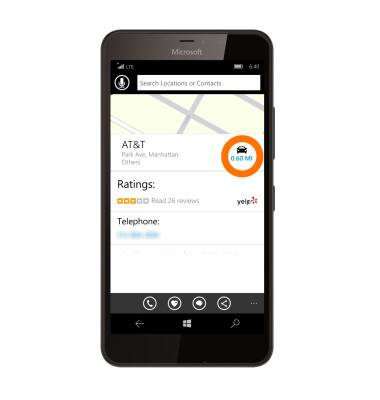
- Selecciona la opción de ruta que desees, luego selecciona Drive.
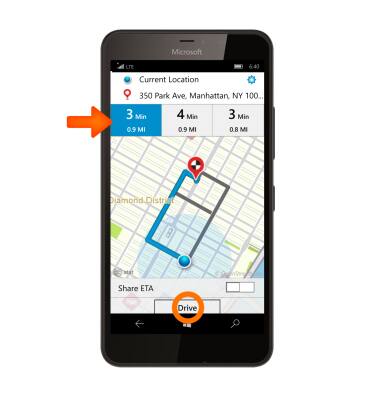
- Selecciona el ícono Menu para cambiar los modos de mapa.
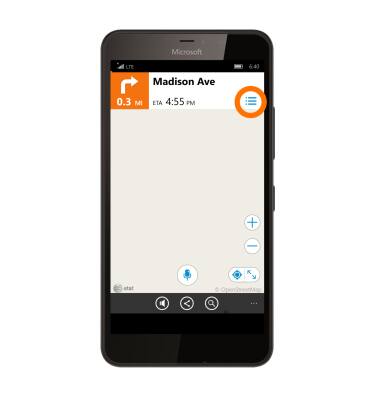
- Para volver al modo de mapa predeterminado, toca el ícono Menu.
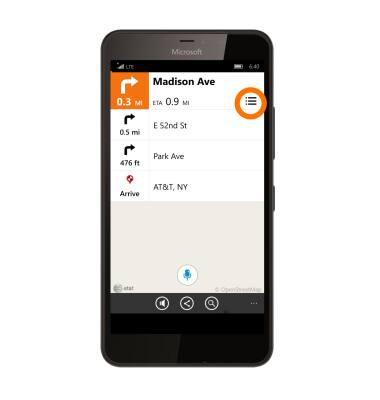
- Toca la tecla Back para salir de la navegación.
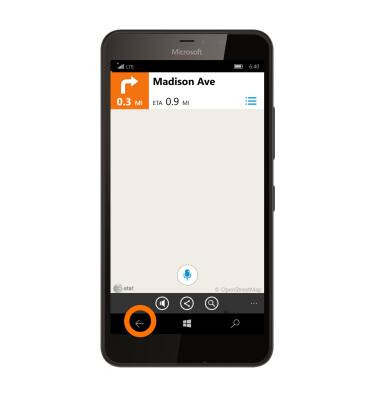
- Confirma al seleccionar Ok.
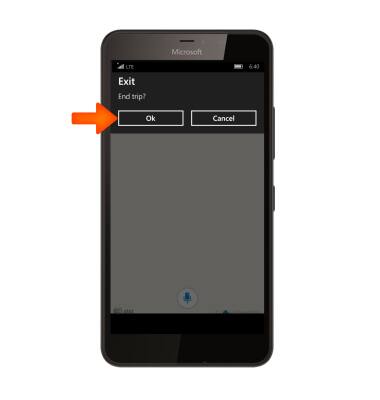
AT&T Navigator
Microsoft Lumia 640 XL
AT&T Navigator
Obtener indicaciones y navegación con AT&T Navigator.
INSTRUCTIONS & INFO
